เปิดใช้งานหรือปิดใช้งาน HTTPS อัตโนมัติสำหรับ URL ใน Microsoft Edge
คุณสามารถเปิดหรือปิดใช้งาน HTTPS อัตโนมัติสำหรับ URL ใน Microsoft Edge ขณะนี้เบราว์เซอร์มีตัวเลือกพิเศษในการควบคุมพฤติกรรมนี้ มีแฟล็กใหม่ที่เพิ่ม สลับไปใช้การเชื่อมต่อที่ปลอดภัยยิ่งขึ้นโดยอัตโนมัติด้วย HTTPS อัตโนมัติ การตั้งค่าเพื่อให้คุณสามารถเปิด/ปิดหรือกำหนดค่าเพิ่มเติมภายใต้ การตั้งค่า > ความเป็นส่วนตัว การค้นหา และบริการ.
โฆษณา
เริ่มต้นใน Microsoft Edge 92 เบราว์เซอร์จะเปิดเว็บไซต์ผ่าน HTTPS เมื่อไม่มีการระบุโปรโตคอลโดยผู้ใช้ เช่น ในกรณีที่ป้อน URL บางส่วน ตัวอย่างเช่น หากคุณพิมพ์ winaero.com ในแถบที่อยู่มันจะโหลดก่อน https://winaero.com และไม่ http://winaero.comเนื่องจากทำงานในเวอร์ชัน Edge ที่เสถียรจริง
การเปลี่ยนแปลงนี้เปิดตัวครั้งแรกใน โครเมียม 90. เนื่องจากเบราว์เซอร์ทั้งสองใช้เอ็นจิ้น Chromium ร่วมกัน จึงไม่น่าแปลกใจที่จะเห็นพฤติกรรมเดียวกันใน Edge Microsoft Edge จะจัดลำดับความสำคัญของคำขอ HTTPS สมมติว่าไซต์ส่วนใหญ่ในปัจจุบันพร้อมใช้งานผ่านการเชื่อมต่อที่ปลอดภัยและเข้ารหัส อย่างไรก็ตาม ต่างจาก Google ซึ่งบังคับให้มีพฤติกรรมใหม่สำหรับผู้ใช้ทั้งหมดบนทุกแพลตฟอร์มที่รองรับใน Chrome 90 Microsoft ทำให้ฟีเจอร์นี้เป็นทางเลือก ในขณะที่เขียนนี้ ตัวเลือกที่เหมาะสมมีอยู่แล้วใน
Microsoft Edge Canary.โพสต์นี้จะแสดงวิธีการเปิดใช้งานหรือและกำหนดค่า HTTPS อัตโนมัติสำหรับ URL ที่พิมพ์ใน Microsoft Edge ที่ใช้ Chromium
เปิดใช้งานหรือปิดใช้งาน HTTPS อัตโนมัติใน Microsoft Edge
- เปิด Microsoft Edge
- พิมพ์
edge://flags/#edge-automatic-httpsในแถบที่อยู่และกดปุ่ม Enter - เลือก พิการ จากเมนูแบบเลื่อนลงถัดจาก HTTPS อัตโนมัติ ตัวเลือกเพื่อปิดใช้งานคุณลักษณะนี้ โปรดทราบว่า ณ ตอนนี้ ค่าเริ่มต้น มีค่าเท่ากับ พิการ.
- เลือก เปิดใช้งาน เปิด HTTPS อัตโนมัติ และเพิ่มตัวเลือกการตั้งค่าที่เกี่ยวข้อง

- รีสตาร์ทเบราว์เซอร์
เสร็จแล้ว! คุณสามารถปิดแท็บการทดสอบใน Edge ได้แล้ว
เมื่อคุณเปิดใช้งานคุณลักษณะ HTTPS อัตโนมัติแล้ว คุณสามารถกำหนดค่าได้ดังนี้
เปิดหรือปิด HTTPS อัตโนมัติสำหรับ URL ใน Microsoft Edge
- เปิด Microsoft Edge
- คลิกที่ ปุ่มเมนู (Alt+F) มี 3 จุด แล้วเลือก Settings

- เลือก ความเป็นส่วนตัว การค้นหา และบริการ ทางซ้าย.
- ทางด้านขวา เปิด (ค่าเริ่มต้น) หรือปิด สลับไปใช้การเชื่อมต่อที่ปลอดภัยยิ่งขึ้นโดยอัตโนมัติด้วย HTTPS อัตโนมัติ ตัวเลือกสำหรับสิ่งที่คุณต้องการภายใต้ ความปลอดภัย ส่วน.
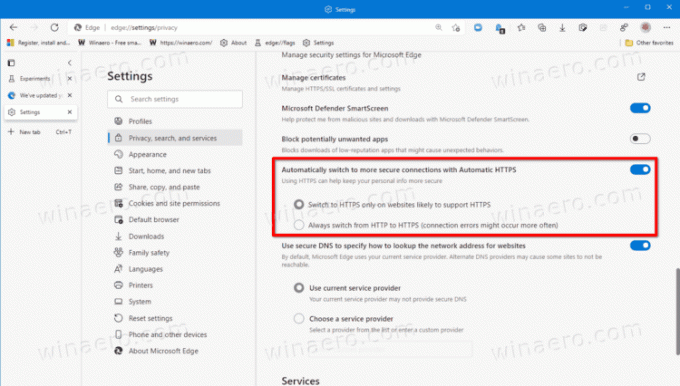
เสร็จแล้ว! ตอนนี้คุณสามารถปิดแท็บการตั้งค่า


